Secure File giúp mã hóa tập tin dung lượng lớn (hơn 4 GB) trên Windows 10 để bảo vệ dữ liệu quan trọng của bạn. Trong đó, bạn có thể thay đổi mật mã bảo vệ cho file qua kéo thả.
Ứng dụng tương thích Windows 10. Dung lượng 26 MB.
Secure File là ứng dụng UWP miễn phí, không quảng cáo và dễ sử dụng. Tuy nhiên, để có thể ứng dụng thực hiện được việc mã hóa hay giải mã bạn cần cho phép Secure File truy cập file hệ thống.

Mở ứng dụng, bạn bấm vào here tạo dòng To enabled… để mở giao diện Settings của Secure File trên hệ thống. Bạn tìm đến File System và bật On. Ứng dụng sẽ đóng lại, bạn mở lại chương trình.

Trên giao diện Secure File, bạn sử dụng như sau.
– Mã hóa: Bấm vào Encrypt và chọn File nếu muốn mã hóa một hay nhiều file hoặc Folder để mã hóa toàn bộ tập tin trong thư mục.
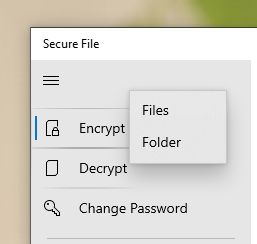
Trong pop-up hiện ra, bạn nhập mật mã bảo vệ vào hộp Enter Your Password. Mỗi file và thư mục bạn có thể đặt từng mật mã khác nhau nhưng có thể dùng chung khi mã hóa và giải mã khi chọn Do not show this dialog again…

Secure File sử dụng thuật toán AES 256-bit để mã hóa và không giới hạn định dạng. Theo như nhà phát triển thì bạn có thể mã hóa file hơn 4 GB, một con số khá ấn tượng với một ứng dụng nhỏ bé như Secure File. File mã hóa có định dạng *.aesf và nằm trong cùng vị trí của file gốc (không bị xóa).

– Giải mã: Bạn bấm Decrypt chọn tập tin hay thư mục hoặc bấm đúp vào file để thực hiện. Bạn nhập mật mã bảo vệ, nếu có file gốc thì bạn có các lựa chọn.
- Replace the existing file: Thay thế file đang có.
- Skip decryption of this file: Bỏ qua giải mã file này.
- Save the file with a numbered name: Đánh số lên file.
- Decide for each file: Xem quyết định cho mỗi file.

– Thay đổi mật mã: Đây là tính năng khá hay của ứng dụng, bạn có thể thay đổi mật mã bảo vệ cho file đang mã hóa bằng cách kéo thả vào Change Password.

Lưu ý: Nếu bạn đã lỡ áp dụng một mã mã cho các file, thư mục khi mã hóa và muốn đặt mã riêng cho tập tin thì bấm Settings > bỏ chọn Do not show encryption/decryption password dialog.

